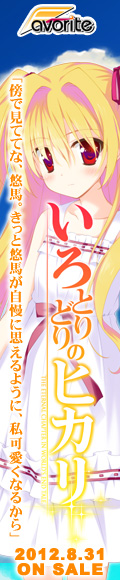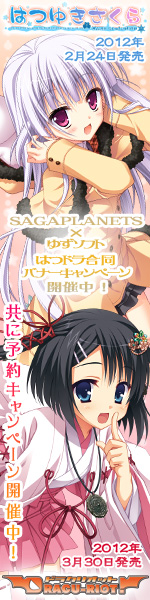suzrinブログ
HTML,CSS,Javascript,Nikon D5000での撮影記録あとPCパーツ大人のゲームなどなど
[PR]
×
[PR]上記の広告は3ヶ月以上新規記事投稿のないブログに表示されています。新しい記事を書く事で広告が消えます。
東方地霊殿EXクリアしますた
紫でとりあえずこいしちゃん脱がしました
カエルよりは強かったような?
うーんやっぱり妹様最強かしらん
カエルよりは強かったような?
うーんやっぱり妹様最強かしらん
PR
これが私の御主人様EXフィギュア ドキドキタイムの倉内安奈げっと
セガプライズから出ているゲームセンターのプライズゲーム用景品の
これが私の御主人様EXフィギュア ドキドキタイムの倉内安奈
を取ってみたsuzrinです
忙しくてゲームセンター自体最近行ってないのですが先週の
姫さまはプリンセスの体験版配布会に行ってきた!!
の帰りがけにちょっと寄って100円で取ってきました
筐体は棒を穴につっこむやつでした(テラエロス)
携帯の写メなので画質はキニシナイでくださいOTZ










シースルーキャミソールテラモエス
接着剤でくっついてるのでとれないのですがまたそれがいい
ちらりズム最高\(>ヮ<)/
あ、あと下に敷いてある布に対してのツッコミ話の方向で
白い布とか撮影台とか持ってないし(´・ω・`)
これが私の御主人様EXフィギュア ドキドキタイムの倉内安奈
を取ってみたsuzrinです
忙しくてゲームセンター自体最近行ってないのですが先週の
姫さまはプリンセスの体験版配布会に行ってきた!!
の帰りがけにちょっと寄って100円で取ってきました
筐体は棒を穴につっこむやつでした(テラエロス)
携帯の写メなので画質はキニシナイでくださいOTZ
シースルーキャミソールテラモエス
接着剤でくっついてるのでとれないのですがまたそれがいい
ちらりズム最高\(>ヮ<)/
あ、あと下に敷いてある布に対してのツッコミ話の方向で
白い布とか撮影台とか持ってないし(´・ω・`)
姫さまはプリンセスの体験版配布会に行ってきた!!
LUVERSOULさんの最新作「姫さまはプリンセス」の秋葉原体験版配布会に行って参りました
時間がなかったので配布会の様子は写真に撮れなかったのですが
(suzrinが最後でして、貰った瞬間にスタッフさんたちが撤収モードで写真取らせて貰うようなふんいき(なぜかへんかんできない)じゃなかったです(´・ω・`))
可愛い生ルシアさんがディスクを配っていました
寒そうでした・・・

あとスタッフが等身大ポップを持ち歩いてましたw
好きなキャラクターが名前を呼んでくれるキャンペーンをやっているみたいです

QRコードを使った申し込みがわかりにくかったので手順をまとめてみました
1,QRコードを読み込み、サイトにアクセス
2,そのサイトの「登録」ボタンを押して空メール送信
3,返信されたメールからURLにアクセス
3,チラシやwebに書いてあるID、読んで欲しい名前、キャラクター等をここで登録
という流れでした
あとはソフトを買うだけですねっ
LOVERSOULオフィシャルHP
http://www.loversoul.jp/
ルシア可愛いよルシア
時間がなかったので配布会の様子は写真に撮れなかったのですが
(suzrinが最後でして、貰った瞬間にスタッフさんたちが撤収モードで写真取らせて貰うようなふんいき(なぜかへんかんできない)じゃなかったです(´・ω・`))
可愛い生ルシアさんがディスクを配っていました
寒そうでした・・・
あとスタッフが等身大ポップを持ち歩いてましたw
好きなキャラクターが名前を呼んでくれるキャンペーンをやっているみたいです
QRコードを使った申し込みがわかりにくかったので手順をまとめてみました
1,QRコードを読み込み、サイトにアクセス
2,そのサイトの「登録」ボタンを押して空メール送信
3,返信されたメールからURLにアクセス
3,チラシやwebに書いてあるID、読んで欲しい名前、キャラクター等をここで登録
という流れでした
あとはソフトを買うだけですねっ
LOVERSOULオフィシャルHP
http://www.loversoul.jp/
ルシア可愛いよルシア
突発企画PCを自作しよう!Part3
前回・前々回はこちらからどうぞ
突発企画PCを自作しよう!Part2
突発企画PCを自作しよう!Part1
前回はマザーボードにCPUとクーラーを取り付けたところまででした

下がI/Oインターフェイス側です
赤丸の所に電源端子があるのでファンの4pinを挿します


右の写真はケースファンのも刺さっています
4pinファンはマザーボードのBIOS設定から回転数を制御できるファンです
ので、3pinでもちゃんと動きますがケースファンも出来れば4pinの物を
用意した方が静音性の点で良いかと思います
そうしたら力作業は終了ですのでケースに部品を取り付ける作業に入ります
最初に電源を取り付けます
後からマザーを取り付けた方が個人的には楽かなと
今回買ってきた電源はこれSeasonicのコードが取り外しできる方です

もう少し電源供給が少なくても良いかなとか思いましたが
まぁあまり電源はケチっても良いことがないのでちょっと高めのヤツをチョイスで
別の方のを使っていますが本当に静かですし

ケースにネジ止めします
次にマザーボードを取り付けます

マザーボードに付属しているI/Oパネルを取り付けます
あらかじめ爪を折っておきましょう

マザーボードを取り付ける板に下駄になるピンを取り付けます
ケースによっては他の規格用の穴もあいているのでマザーボードのねじ穴と見比べて
過不足無く取り付けてください

白い丸が書いてあると思いますが、その穴からねじ山がはみ出てしまわないように
しっかり固定してください
はみ出てしまうとショートして最悪マザーボードが壊れてしまいますので
いきなり一カ所をきつく閉めないでいくつか緩く止めてから
位置を微調整しつつ満遍なく締めていきます

こんな感じにネジ山が中心に来ていますね


そうしたら電源コードの24pinと4pinをそれぞれ取り付けます
逆差しは出来ないようになっていますが念のために
側面に着いている出っ張りに爪が引っかかる方向を確認してください
これが終了したら、メモリを挿します
メモリソケットはCPU側から1/2/3/4と番号が振られており、
構成によって挿す位置が決まっていますが、最初に二枚は大抵1/3に挿します
差し終わったらディスプレイ・キーボードをさしてちゃんとPOSTが成功するか
この最小構成の時点で確認します
あと、CPUファンがしっかり回っているか確認します
ちゃんと出来ていれば正常に起動してBIOSを立ち上げられるはずです
駄目な場合は直ぐに電源を切ります
原因は大抵メモリがちゃんと刺さっていない・電源コネクタがしっかり刺さっていない
マザーボードが土台の鉄板に接触している
とかなので確認します
BIOSを立ち上げたらハードウェアモニタリングを開いて、
各部の温度が正常か・ファンは回っているかを確認します
CPUの温度が異常の場合はCPUクーラーの取り付けに失敗していますので
いったんハズしてつけなおします
全て正常の場合は、そのまま10分くらいつけっぱなしにして慣らし運転します
このときも各部の温度変化に注意してください
今回はここまでで、また続きは次回に
突発企画PCを自作しよう!Part2
突発企画PCを自作しよう!Part1
前回はマザーボードにCPUとクーラーを取り付けたところまででした
下がI/Oインターフェイス側です
赤丸の所に電源端子があるのでファンの4pinを挿します
右の写真はケースファンのも刺さっています
4pinファンはマザーボードのBIOS設定から回転数を制御できるファンです
ので、3pinでもちゃんと動きますがケースファンも出来れば4pinの物を
用意した方が静音性の点で良いかと思います
そうしたら力作業は終了ですのでケースに部品を取り付ける作業に入ります
最初に電源を取り付けます
後からマザーを取り付けた方が個人的には楽かなと
今回買ってきた電源はこれSeasonicのコードが取り外しできる方です
もう少し電源供給が少なくても良いかなとか思いましたが
まぁあまり電源はケチっても良いことがないのでちょっと高めのヤツをチョイスで
別の方のを使っていますが本当に静かですし
ケースにネジ止めします
次にマザーボードを取り付けます
マザーボードに付属しているI/Oパネルを取り付けます
あらかじめ爪を折っておきましょう
マザーボードを取り付ける板に下駄になるピンを取り付けます
ケースによっては他の規格用の穴もあいているのでマザーボードのねじ穴と見比べて
過不足無く取り付けてください
白い丸が書いてあると思いますが、その穴からねじ山がはみ出てしまわないように
しっかり固定してください
はみ出てしまうとショートして最悪マザーボードが壊れてしまいますので
いきなり一カ所をきつく閉めないでいくつか緩く止めてから
位置を微調整しつつ満遍なく締めていきます
こんな感じにネジ山が中心に来ていますね
そうしたら電源コードの24pinと4pinをそれぞれ取り付けます
逆差しは出来ないようになっていますが念のために
側面に着いている出っ張りに爪が引っかかる方向を確認してください
これが終了したら、メモリを挿します
メモリソケットはCPU側から1/2/3/4と番号が振られており、
構成によって挿す位置が決まっていますが、最初に二枚は大抵1/3に挿します
差し終わったらディスプレイ・キーボードをさしてちゃんとPOSTが成功するか
この最小構成の時点で確認します
あと、CPUファンがしっかり回っているか確認します
ちゃんと出来ていれば正常に起動してBIOSを立ち上げられるはずです
駄目な場合は直ぐに電源を切ります
原因は大抵メモリがちゃんと刺さっていない・電源コネクタがしっかり刺さっていない
マザーボードが土台の鉄板に接触している
とかなので確認します
BIOSを立ち上げたらハードウェアモニタリングを開いて、
各部の温度が正常か・ファンは回っているかを確認します
CPUの温度が異常の場合はCPUクーラーの取り付けに失敗していますので
いったんハズしてつけなおします
全て正常の場合は、そのまま10分くらいつけっぱなしにして慣らし運転します
このときも各部の温度変化に注意してください
今回はここまでで、また続きは次回に
カレンダー
| 06 | 2025/07 | 08 |
| S | M | T | W | T | F | S |
|---|---|---|---|---|---|---|
| 1 | 2 | 3 | 4 | 5 | ||
| 6 | 7 | 8 | 9 | 10 | 11 | 12 |
| 13 | 14 | 15 | 16 | 17 | 18 | 19 |
| 20 | 21 | 22 | 23 | 24 | 25 | 26 |
| 27 | 28 | 29 | 30 | 31 |
ブログ内検索
ツイッター
フリーエリア
18歳未満には不適切な内容がある場合が有ります閲覧にはご注意ください。
詳しくはりーどみーをご覧くださいお願いします
blogに関する連絡はこちらまで"suzrinあっとまーくmail.goo.ne.jp"
blogに関する連絡はこちらまで"suzrinあっとまーくmail.goo.ne.jp"
カテゴリー
最新記事
(09/15)
(07/25)
(04/24)
(03/08)
(02/06)
(01/22)
(11/19)
(06/01)
(05/09)
(05/07)
最新トラックバック
カウンター